Vsi načini za omogočanje pripovedovalca v sistemu Windows 10
Pripovedovalec je aplikacija za branje zaslona, vgrajena v Windows 10. Pripovedovalec omogoča uporabnikom, ki imajo težave z vidom, da uporabljajo računalnik in opravljajo običajna opravila. Danes pregledamo vse možne načine za omogočanje ali onemogočanje Pripovedovalca v zadnjih različicah sistema Windows 10.
Oglas
Microsoft funkcijo Pripovedovalca opisuje takole:
Pripovedovalec vam omogoča uporabo računalnika brez zaslona ali miške za dokončanje običajnih nalog, če ste slepi ali slabovidni. Bere stvari na zaslonu, kot so besedilo in gumbi, in sodeluje z njimi. Uporabite Pripovedovalca za branje in pisanje e-pošte, brskanje po internetu in delo z dokumenti.
Posebni ukazi vam omogočajo krmarjenje po sistemu Windows, spletu in aplikacijah ter pridobivanje informacij o območju računalnika, v katerem ste. Navigacija je na voljo z uporabo naslovov, povezav, mejnikov in drugega. Besedilo (vključno z ločili) lahko berete po strani, odstavku, vrstici, besedi in znaku ter določite značilnosti, kot sta pisava in barva besedila. Učinkovito pregledujte tabele z navigacijo po vrsticah in stolpcih.
Pripovedovalec ima tudi način navigacije in branja, imenovan Scan Mode. Uporabite ga za premikanje po sistemu Windows 10 samo s puščicami gor in dol na tipkovnici. Za navigacijo po računalniku in branje besedila lahko uporabite tudi braillov zaslon.
Obstaja več načinov, ki jih lahko uporabite za vklop ali izklop Pripovedovalca v sodobnih različicah sistema Windows 10, vključno z nastavitvami, tipkami za bližnjice in drugim.
Če želite omogočiti Pripovedovalca v sistemu Windows 10,
- Odprite Aplikacija za nastavitve.

- Pojdite na Enostavnost dostopa -> Pripovedovalec.

- Na desni vklopite možnost preklopa Pripovedovalec da ga omogočite.
Omogočite pripovedovalca z bližnjico na tipkovnici
- Pritisnite tipke Win + Ctrl + Enter skupaj na tipkovnici, da omogočite ali onemogočite Pripovedovalca za svoj uporabniški račun v sistemu Windows 10
- S tipkama Caps lock + Esc onemogočite pripovedovalca.
Nasvet: lahko onemogočite bližnjico Win + Ctrl + Enter. Glejte Onemogoči bližnjico na tipkovnici pripovedovalca v sistemu Windows 10.
Prav tako lahko uporabite bližnjico Win + Ctrl + N, da neposredno odprete stran z nastavitvami pripovedovalca.
Omogočite pripovedovalca na nadzorni plošči
Od tega pisanja je klasična nadzorna plošča še vedno na voljo v sistemu Windows 10. Na voljo je s številnimi možnostmi in orodji, ki niso na voljo v nastavitvah. Ima znan uporabniški vmesnik, ki ga mnogi uporabniki raje uporabljajo kot aplikacijo Nastavitve. Uporabljate lahko skrbniška orodja, upravljate uporabniške račune na računalniku na fleksibilen način, vzdržujete varnostne kopije podatkov, spreminjate funkcionalnost strojne opreme in še marsikaj. Ti lahko pripnite programčke nadzorne plošče v opravilno vrstico za hitrejši dostop do pogosto uporabljenih nastavitev.
Če želite omogočiti pripovedovalca na klasični nadzorni plošči,
- Odprite klasiko Nadzorna plošča app.
- Pojdite na Nadzorna plošča\Easy of Access\Ease of Access Center.
- Kliknite gumb Začni pripovedovalec.
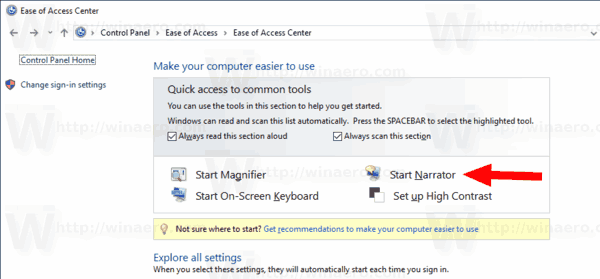
- Druga možnost je, da kliknete na povezavo Uporabljajte računalnik brez zaslona.
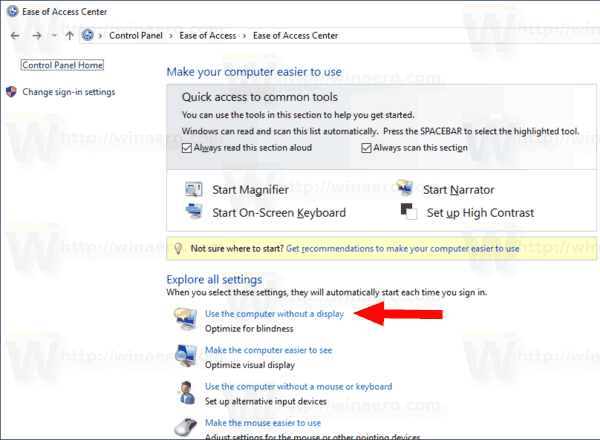
- Na naslednji strani omogočite možnost Vklopite Pripovedovalca.
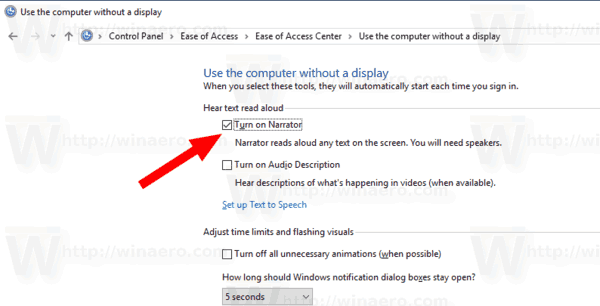
Nazadnje lahko pripovedovalca omogočite ali onemogočite neposredno na prijavnem zaslonu sistema Windows 10. Ta uporabna možnost je na voljo od različice 17704 Windows 10.
Omogočite Pripovedovalca na zaslonu za prijavo
- Kliknite gumb Enostavnost dostopa.
- V pojavnem meniju uporabite možnost preklopa, da omogočite funkcijo pripovedovalca.

To je to.
